压缩 3GP - 这是在批处理中减少 3GP 文件的终极指南
3GP以文件小、移动性强而著称。当您需要释放黑莓手机的更多空间时,备份和减少 3GP 文件是最有效的方法。当然,您可以简单地在线免费压缩 3GP 视频以减小视频大小。当您需要缩小 3GP,甚至管理视频时,您可以从文章中选择专业的 3GP 压缩器。

第 1 部分:如何在线免费批量压缩 3GP 视频
在线压缩多个 3GP 视频的最佳方法是什么?大多数在线视频压缩器只能让您缩小一个视频的大小。 免费视频压缩 是所需的 3GP 视频压缩器,可在点击次数内压缩大量视频。它使您可以调整视频参数,例如分辨率、比特率等。
- 1.通过简单的步骤在线压缩多个3GP视频。
- 2. 调整视频分辨率、比特率、视频大小等。
- 3. 易于使用,不会在您的视频文件中添加水印。
- 4. 批量压缩 3GP 的速度比其他工具快 30 倍。
步骤1: 从智能手机传输 3GP 视频后,您可以转到免费的 3GP 在线压缩器,然后单击 添加文件进行压缩 按钮导入要缩小的 3GP 文件。

第2步: 之后,您可以调整分辨率、比特率和更多其他参数。预览 3GP 视频大小,您可以单击 压缩 按钮在线压缩 3GP 视频。

第三步: 下载 3GP 文件后,只需单击 更改源文件 按钮更改为另一个 3GP 文件。它对 3GP 视频文件没有限制。寻找更多 3GP播放器 这里。
第 2 部分:批量压缩 3GP 文件的专业方法
如果您需要同时压缩 3GP 视频,甚至将视频拆分为较小的尺寸, 视频转换大师 多功能 3GP 压缩器,不仅可以缩小 3GP 视频大小,还可以拆分和裁剪 3GP 视频。此外,您还可以将 3GP 视频转换为 MP4 和其他视频格式。
- 1. 一键同时压缩多个3GP视频。
- 2. 选择起点和终点以修剪所需的 3GP 文件。
- 3. 使用比特率、视频格式、分辨率等来缩小 3GP 视频。
- 4. 将 3GP 转换为 MP4,并将更多其他视频格式转换为更小的尺寸。
安装 Video Converter Ultimate 后,您可以在计算机上启动该程序。它提供了 3 种不同的方式来压缩 3GP 视频。只需查看下面的详细过程。
1:从工具箱压缩 3GP 文件
转到 工具箱 在用户界面中的菜单中,您可以选择 视频压缩器 减少 3GP 文件大小的选项。您可以调整视频编解码器、比特率、分辨率和更多其他设置。之后,您可以预览视频大小以压缩 3GP 文件。
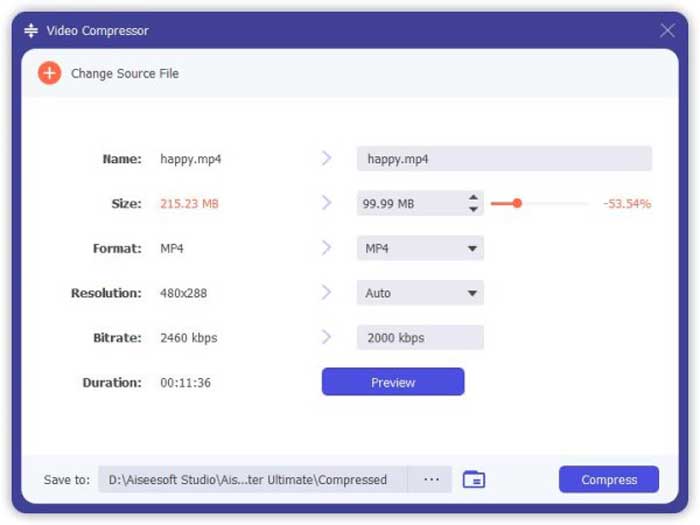
2:批量压缩3GP
前往 转换 菜单,然后选择 新增档案 将 3GP 视频导入程序。然后您可以选择 MP4 作为输出格式旁边的 全部转换为: 柱子。此外,您还可以调整视频比特率、视频编解码器等以减少 3GP 文件。
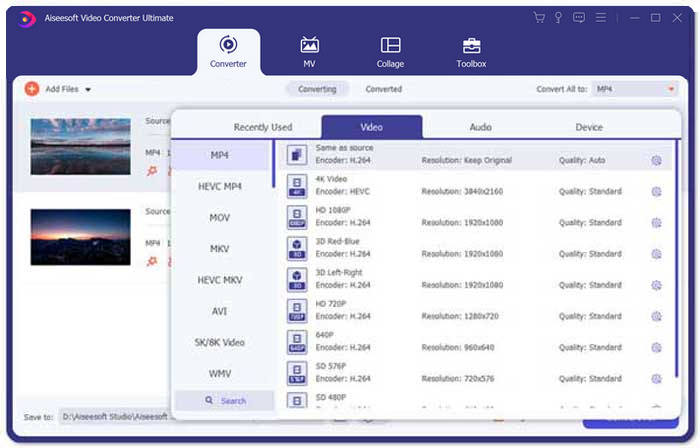
3. 修剪所需的 3GP 视频部分
当您只需要剪下想要的部分时,您可以点击 剪刀 图标来分割 3GP 视频。只需选择起点和终点即可压缩 3GP 的大小。之后,您可以单击“全部转换”按钮以提取所需的 3GP 视频部分。
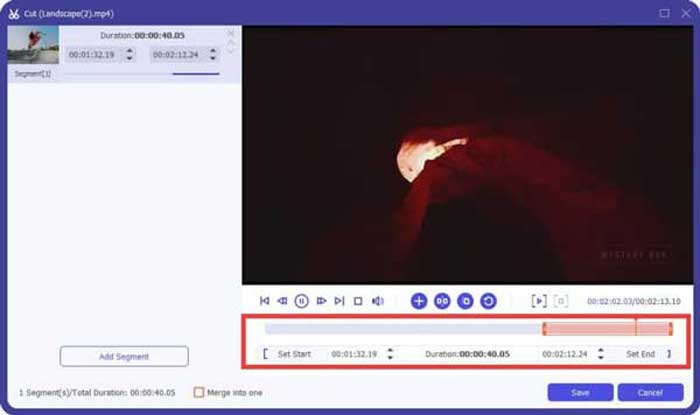
第 3 部分:有关如何压缩 3GP 视频的常见问题解答
1. 什么是 3GP 视频格式?
3GP 也称为第三代合作伙伴项目组。作为多媒体文件容器,3GP 旨在节省空间、数据使用量和带宽。如果您经常在智能手机上拍摄视频,则必须压缩 3GP 文件。
2. 我应该将 3GP 压缩成 MP4 吗?
与 3GP 相比,MP4 是一种更加流行和灵活的文件格式。如果您无法在设备上打开或播放 3GP,您可以选择将 3GP 压缩为 MP4。只需将 3GP 视频添加到任何视频转换器。您只需点击几下即可将 3GP 转换为 MP4 格式。
3. 是否有适用于黑莓的 3GP 视频压缩器?
是的。您可以简单地为 BlackBerry 搜索 3GP 视频编辑器或 3GP 视频压缩器。当然,您也可以使用 Google Drive 和一些在线 3GP 视频压缩器根据您的要求对 3GP 视频进行缩小和缩小。
结论
本文分享了压缩 3GP 视频的两种有效方法。如果您想免费在线压缩您的 3GP,FVC Online Video Compressor 应该是正确的选择。当您需要在批处理中减少 3GP 文件时,Video Converter Ultimate 应始终是您的首选。



 视频转换大师
视频转换大师 屏幕录影大师
屏幕录影大师



